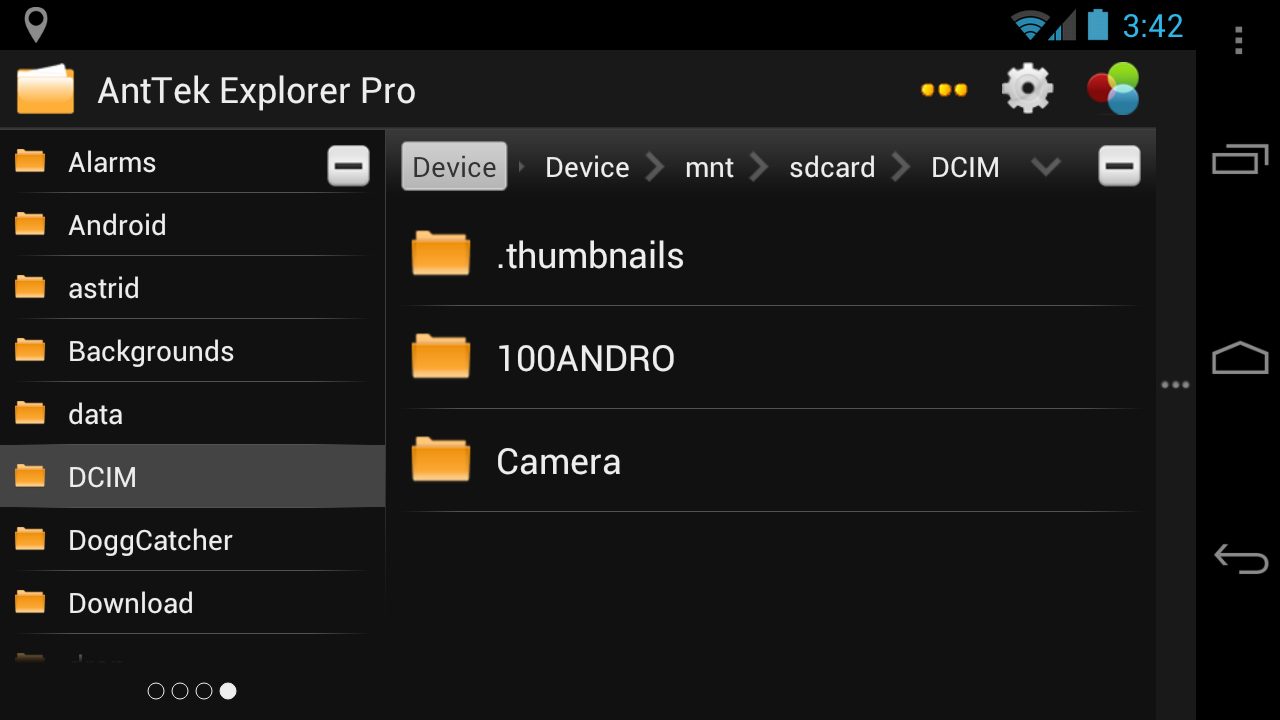Bagaimana Cara Rename Banyak File dan Folder Sekaligus di Android? Bisakah kita Mengubah Nama File dan Folder Sekaligus di Android? jawabannya tentu bisa. Yang pasti kamu membutuhkan aplikasi file manajer untuk hal yang satu ini.
Dan biasanya aplikasi ini telah ada sebagai aplikasi utama di sebuah perangkat Android. Namun apabila kamu tidak mendapati aplikasi ini, kamu bisa menggunakan apliaksi ES File Explore untuk memudahkan anda dalam melakukan atau merubah nama file, folder atau bahkan ekstensi file. Berikut langkah – langkah nya :
Cara Rename Banyak File Sekaligus di Android
1. Pertama, download dan install aplikasi Es File Explore di Hp Android kamu menggunakan Google Play Store.
2. Jika aplikas Es File Explore sudah terinstall di perangkat Hp Android kamu, buka aplikasi tersebut. Seperti contoh pada gambar.
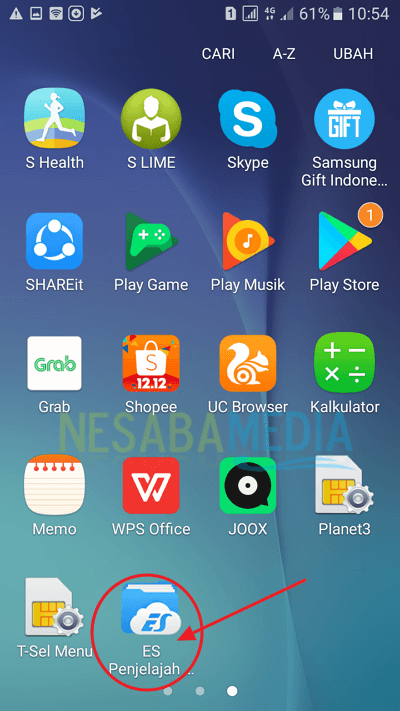
3. Kemudian pilih letak penyimpanan file yang ingin di ubah namanya.
4. Kemudian pilih file yang ingin ubah nama filenya sekaligus, degan cara sentuh lama pada salah satu file kemudian sentuh file-file lainnya. Dan sentuh/pilih menu Rename/Namai Ulang yang terletak di bagian bawah samping menu Hapus. Seperti contoh pada gambar.
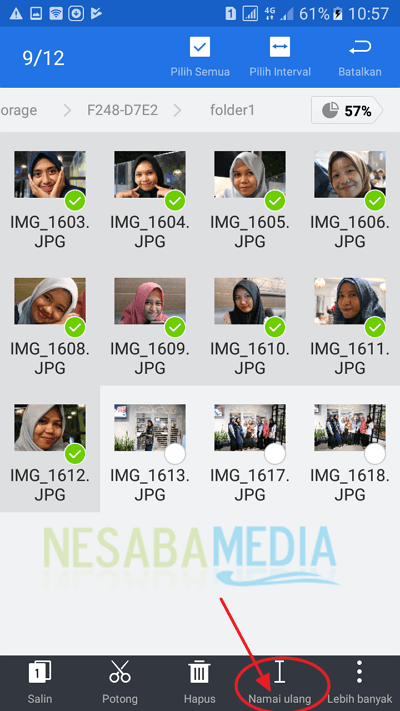
5. Kemudian beri nama baru pada file yang akan di ubah namanya. Ada dua jenis penamaan pada ES File Explore, pertama (nama baru + nomor), kedua (nama baru+ nama lama). Kemudian klik OK Seperti contoh pada gambar, disini saya mencontohkan membuat nama baru file dengan (nama baru + nomor).
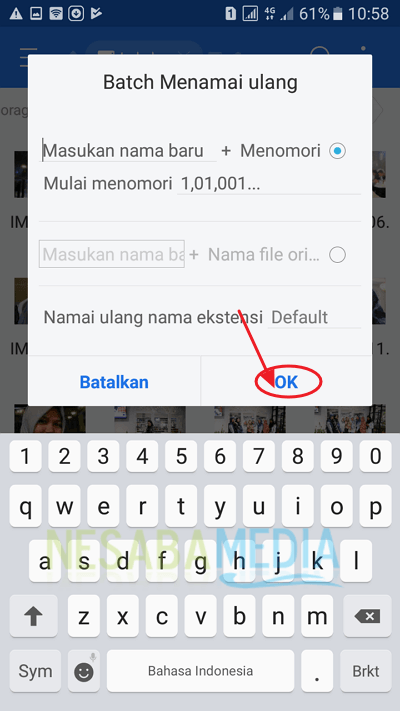
6. Nah selesai, sekarang lihat pada file yang tadi kamu ubah namanya. Sudah berubah kan? Lihat contoh pada gambar.
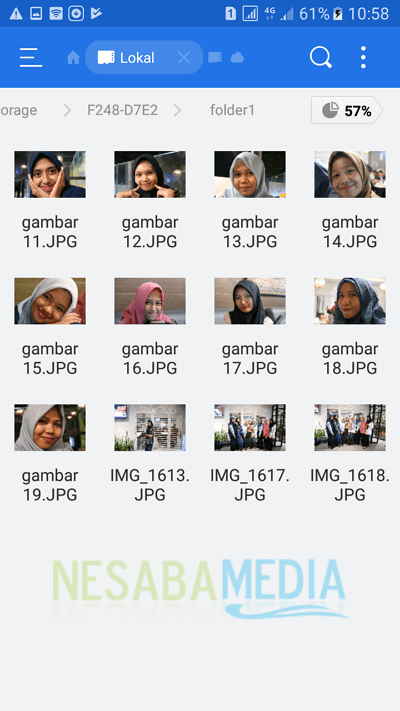
Rename Banyak Folder Sekaligus di Android
Cara Rename Folder di Es File Explore itu tidak beda nya dengan rename file, caranya sama. Tetapi agar lebih jelas saya tetap memberi tahu satu persatu langkah-langkah nya.
1. Pertama, download dan install aplikasi Es File Explore di Hp Android kamu menggunakan Google Play Store.
2. Jika aplikasi Es File Explore sudah terinstall di perangkat Hp Android kamu, buka aplikasi tersebut. Seperti contoh pada gambar.
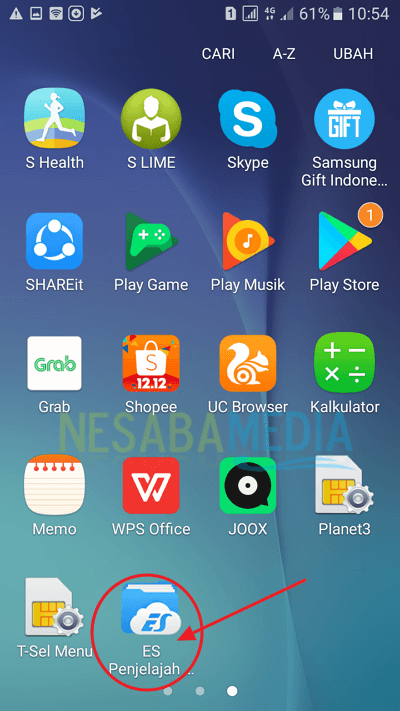
3. Kemudian pilih letak penyimpanan folder yang ingin di ubah namanya.
4. Kemudian pilih folder yang ingin ubah nama filenya sekaligus, degan cara sentuh lama pada salah satu folder kemudian sentuh folder lainnya. Dan sentuh/pilih menu Rename/Namai Ulang yang terletak di bagian bawah samping menu Hapus. Seperti contoh pada gambar.
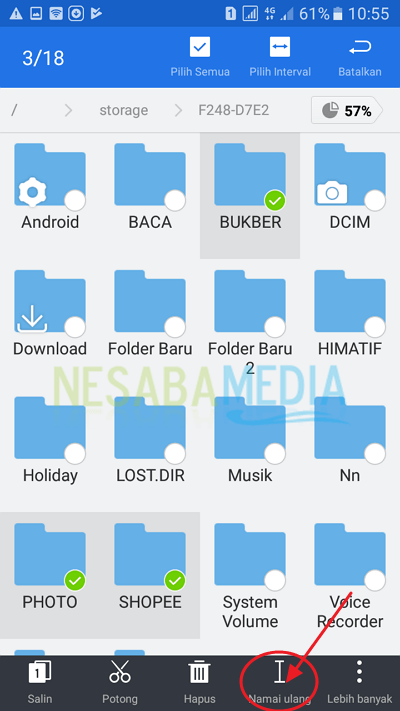
5. Kemudian beri nama baru pada folder yang akan di ubah namanya. Ada dua jenis penamaan pada ES File Explore, pertama (nama baru + nomor), kedua (nama baru+ nama lama). Kemudian klik OK Seperti contoh pada gambar, disini saya mencontohkan membuat nama baru folder dengan (nama baru + nomor).
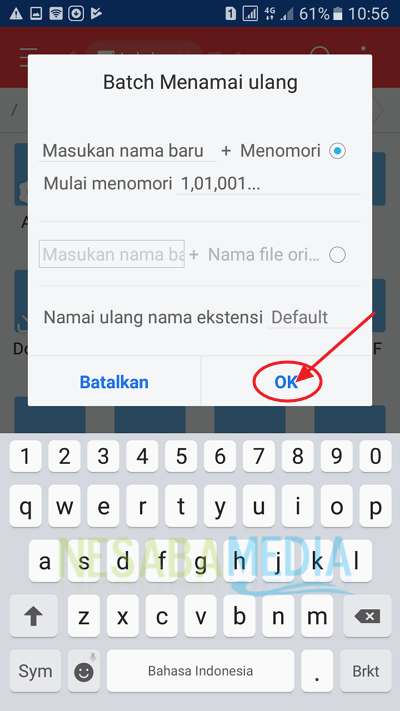
6. Kemudian pilih letak penyimpanan untuk folder baru, sentuh/pilih Pilih. Seperti contoh pada gambar.
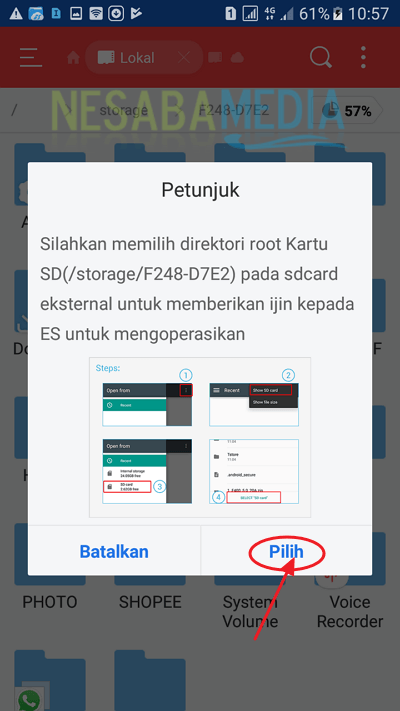
7. Terakhir, pilih/sentuh Pilih yang berada pada bagian bawah kanan, seperti contoh pada gambar.
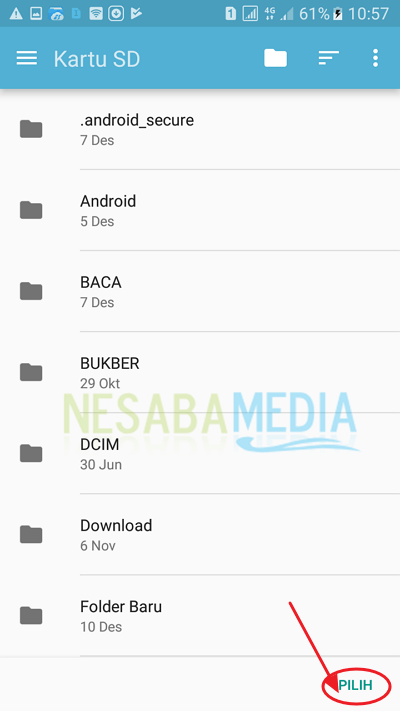
Penjelasan dari maksud 2 jenis penamaan pada ES File Explore.
Opsi Penamaan 1: Kamu dapat memasukan nama baru dan nomor awal. Misalnya, jika kamu meletakan nama baru sebagai gambar lalu kamu Start Number, maka file kamu secara otomatis akan diubah namanya menjadi gambar1, gambar2 dan seterusnya.
Opsi Penamaan 2: Kamu dapat memasukan nama baru yang akan ditambahkan sebagai awalan untuk nama file asli. Misalnya, jika kamu meletakan nama baru sebagai gambar dan nama file teman-teman adalah pic1 dan pic2. File kamu akan diganti namanya menjadi gambarpic1 dan gambarpic2.
Bagaimana? Mudah bukan? Itulah langkah-langakah bagaimana cara rename file dan folder sekaligus di Android menggunakan aplikasi ES File Explore. Semoga artikel ini bermamfaat bagi teman-teman semua. Selamat mencoba dan terima kasih.
Editor: Muchammad Zakaria
Download berbagai jenis aplikasi terbaru, mulai dari aplikasi windows, android, driver dan sistem operasi secara gratis hanya di Nesabamedia.com: